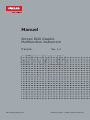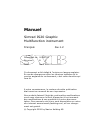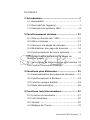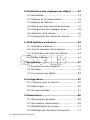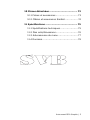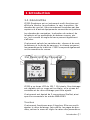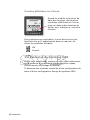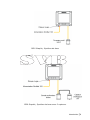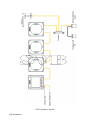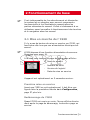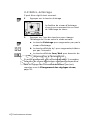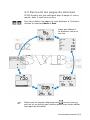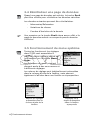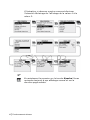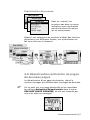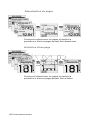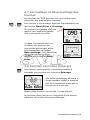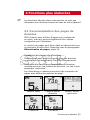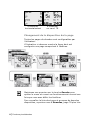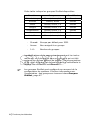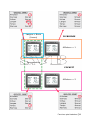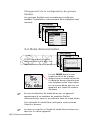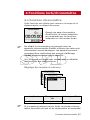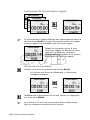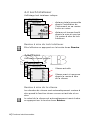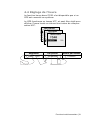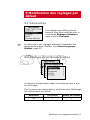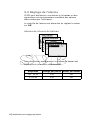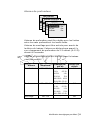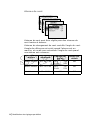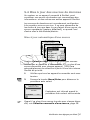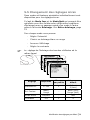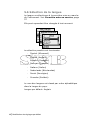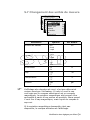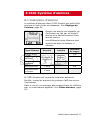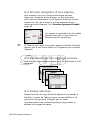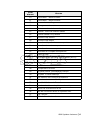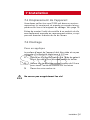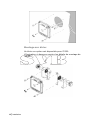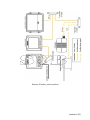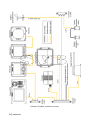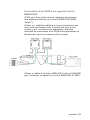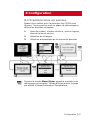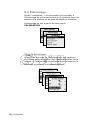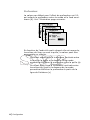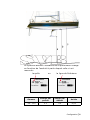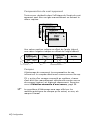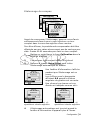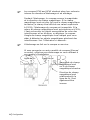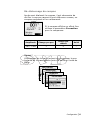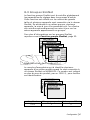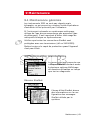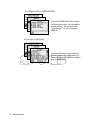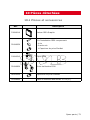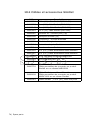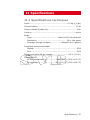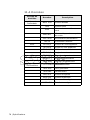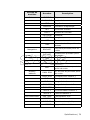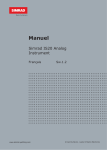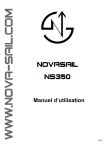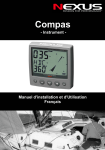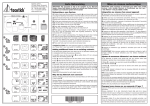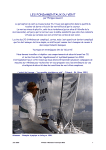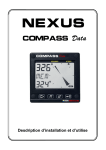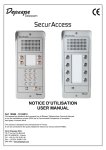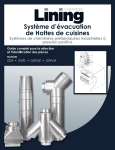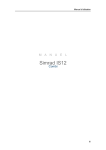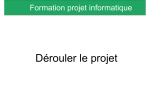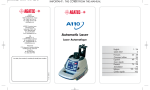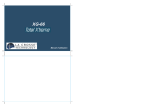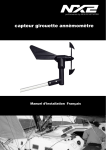Download Manuel
Transcript
Manuel Simrad IS20 Graphic Multifunction instrument Français www.simrad-yachting.com Sw. 1.2 A brand by Navico - Leader in Marine Electronics Manuel Simrad IS20 Graphic Multifunction instrument Français Sw.1.2 Document no: 20222733 Révision: B Date: Mars 2008 Ce document a été rédigé à l’origine en langue anglaise. En cas de divergence entre les versions traduites et la version anglaise de ce document, c’est cette dernière qui fera foi. A notre connaissance, le contenu de cette publication était exact au moment de son impression. Nos produits faisant l’objet de continuelles améliorations nous nous réservons le droit d’apporter à tout moment des modifications à nos produits et à notre documentation. Des manuels mis à jour sont disponibles sur notre site internet www.simrad-yachting.com, et leur chargement est gratuit. © Copyright 2008 by Navico Holding AS. A propos de ce manuel Ce manuel est un guide de référence pour installer et faire fonctionner l’instrument graphique Simrad IS20. Ce manuel ne comprend pas les procédures de mise en œuvre et d’installation des capteurs qui peuvent être connectés au système. Dans ce manuel, les noms des commandes de menus, textes des boîtes de dialogue et touches sont en caractères gras (ex. menu Principal, commande Réglage, la touche Gauche). Les textes importants qui nécessitent une attention spéciale du lecteur sont précédés des icônes suivants: Utiliser pour attirer l’attention du lecteur sur un commentaire ou une information importante. Pour mettre en garde le personnel sur le risque existant d’endommager le matériel ou de s’exposer à un danger en cas de négligence ou d’inattention. 2 | Instrument IS20 Graphic Contents 1 Introduction................................................ 7 1.1 Généralités..............................................7 1.2 Descriptif de l’appareil...............................7 1.3 Exemples de système IS20 .......................8 2 Fonctionnement de base............................ 11 2.1 Mise en marche de l’ IS20 ....................... 11 2.2 Rétro-éclairage...................................... 12 2.3 Parcourir les pages de données................ 13 2.4 Réinitialiser une page de données............. 14 2.5 Fonctionnement du menu système............ 14 2.6 Désactivation/activation de pages de données pages............................................ 17 2.7 Verrouillage et déverrouillage des touches. 19 2.8 Fonction économie d’énergie.................... 19 3 Fonctions plus élaborées........................... 21 3.1 Personnalisation des pages de données..... 21 3.2 Fonctionnement à distance...................... 23 3.3 Fonction groupe SimNet.......................... 23 3.4 Mode démonstration............................... 26 4 Fonctions loch/chronomètre..................... 27 4.1 Fonction chronomètre............................. 27 4.2 Loch totaliseur....................................... 30 4.3 Vitesse.................................................. 30 4.4 Réglage de l’heure.................................. 31 Instrument IS20 Graphic | 3 5 Modification des réglages par défaut ........ 33 5.1 Généralités............................................ 33 5.2 Réglage de la temporisation..................... 33 5.3 Réglage de l’alarme................................ 34 5.4 Mise à jour des sources de données.......... 37 5.5 Changement des réglages écran............... 39 5.6 Sélection de la langue............................. 40 5.7 Changement des unités de mesure........... 41 6 IS20 Système d’alarmes............................ 43 6.1 Indication d’alarme................................. 43 6.2 Accusé réception d’une alarme................. 44 6.3 Visualisation des alarmes actives.............. 44 6.4 Codes alarmes ...................................... 44 7 Installation................................................ 47 7.1 Emplacement de l’appareil........................ 47 7.2 Montage................................................ 47 7.3 Connection des câbles............................. 49 8 Configuration............................................. 57 8.1 Première mise en service......................... 57 8.2 Etalonnage............................................ 58 8.3 Groupes SimNet..................................... 67 9 Maintenance.............................................. 69 9.1 Maintenance générale.............................. 69 9.2 Information maintenance......................... 69 9.3 Réinitialisation du réseau......................... 71 9.4 Affichage des données instruments ......... 71 4 | Instrument IS20 Graphic 10 Pièces détachées..................................... 73 10.1 Pièces et accessoires............................. 73 10.2 Câbles et accessoires SimNet................. 74 11 Spécifications.......................................... 75 11.1 Spécifications techniques....................... 75 11.2 Plan coté/dimensions............................. 76 11.3 Arborescence du menu.......................... 77 11.4 Données.............................................. 78 Instrument IS20 Graphic | 5 Page blanche 6 | Instrument IS20 Graphic 1 Introduction 1.1 Généralités L’IS20 Graphique est un instrument multi-fonctions qui affiche la vitesse, la profondeur, le cap, la position, les données de vent et, d’environnement mesurées par des capteurs et d’autres équipements connectés au système. Les données de navigation, la situation du moteur/ de la batterie et les paramètres du bateau comme, par ex., loch cumulé et angle de barre peuvent également s’afficher. L’instrument calcule les variations de vitesse et de vent, la distance et la durée du parcours, la vitesse moyenne, les paramètres de la dérive. L’IS20 comprend également un chronomètre de course. 1.2 Descriptif de l’appareil L’IS20 a un écran LCD de 130 * 104 pixels. Son éclairage est réglable soit en rouge soit en blanc, et le niveau du contraste et du rétro-éclairage peut être ajusté. L’instrument est équipé de 2 connecteurs SimNet, ainsi que d’un connecteur en entrée NMEA0183. Touches L’instrument fonctionne avec 6 touches. Elles servent à ajuster le rétro-éclairage, faire défiler les pages de données, activer le menu et régler la valeur des paramètres. Introduction |7 Touches affichées sur l’écran Quand on modifie la fonction de base des touches, des touches symboles s’affichent sur l’écran juste au-dessus des touches du boîtier pour indiquer la nouvelle fonction. Ces symboles sont explicatifs, et sont décrits sous les fonctions tels qu’il apparaissent dans ce manuel. On utilise les symboles suivants: OK Annulé 1.3 Exemples de système IS20 L’IS20 peut fonctionner comme un instrument autonome, ou faire partie d’un système intégré dans un réseau d’instruments de pilotage du bateau. Ci-dessous des schémas simplifiés d’une configuration de base et d’une configuration élargie du système IS20. 8 | Introduction IS20 Graphic, Système de base IS20 Graphic, Système de base avec 2 capteurs Introduction | 9 IS20 Système étendu 10 | Introduction 2 Fonctionnement de base Il est indispensable de lire attentivement et d’assimiler le contenu de ce chapitre pour pouvoir comprendre les descriptifs et les illustrations exposés dans les parties suivantes du manuel. Celles-ci s’adressent à un utilisateur sensé connaître le fonctionnement des touches et la navigation dans les menus! 2.1 Mise en marche de l’ IS20 Il n’y a pas de bouton de mise en marche sur l’IS20, qui fonctionne dès lors que son alimentation électrique est assuré. L’IS20 dispose d’une fonction alimentation de secours. Reportez-vous page 19. A la mise sous tension la page de démarrage affiche: -- Nom du produit -- Numéro de série -- Version du logiciel -- Date de mise en service L’appareil est opérationnel en 5 secondes environ. Première mise en service Avant que l’IS20 ne soit opérationnel, il doit être configuré selon la procédure décrite dans Configuration, page 57 plus loin. Redémarrage de l’IS20 Quand l’IS20 est remis en route, l’écran affiche directement après la page de démarrage, la dernière page en service. Fonctionnement de base | 11 2.2 Rétro-éclairage Il peut être réglé à tout moment. 1 Appuyez sur la touche éclairage La fenêtre de niveau d’éclairage s’ouvrira en superposition en haut de l’affichage en cours 2 Appuyez sur l’une des touches pour changer l’éclairage de l’écran selon le mode suivant: a La touche Eclairage pour augmenter par pas le niveau d’éclairage b La touche affichée +/- pour augmenter/réduire par pas l’intensité c La touche affichée Jour/Nuit pour basculer de l’éclairage jour à l’éclairage nuit Si aucun ajustement n’est effectué pendant 3 secondes, la fenêtre de niveau d’éclairage superposée disparaîtra. Pour le réglage du contraste et du niveau jour/nuit, reportez-vous à Changement des réglages écran, page 39. 12 | Fonctionnement de base 2.3 Parcourir les pages de données L’IS20 Graphic est pré-configuré avec 8 pages d’ instruments, dont 2 sont hors service. Pour faire défiler les pages et vous déplacer à l’intérieur utilisez les touches Haut et Bas. Page par défaut à la première mise en service Notez que les pages indiquées avec ne sont pas en service et ne seront pas visibles quand vous ferez défiler les pages de données! Fonctionnement de base | 13 2.4 Réinitialiser une page de données Quand une page de données est activée, la touche Droit peut être utilisée pour réinitialiser les données calculées. Les données suivantes peuvent être réinitialisées: -- Adonnantes/Refusantes -- Variations de vitesse -- Courbes d’évolution de la donnée Une pression sur la touche Droit n’aura aucun effet si la page de données activée ne comporte pas de données chiffrées! 2.5 Fonctionnement du menu système Toutes les fonctions et les réglages dans l’IS20 sont accessibles à partir du menu système, activé par une pression sur la touche Menu/ Enter. Les rubriques du menu principal donnent accès à des sous-menus et à différents réglages. Les valeurs de réglage sont habituellement présentées dans la colonne droite de la fenêtre, mais peuvent également s’afficher dans une fenêtre en superposition. Valeurs de réglages présentées dans la colonne droite de la fenêtre 14 | Fonctionnement de base Réglages de la langue présentées dans un fenêtre superposée Utilisez les touches comme suit pour naviguer dans le menu système: Touche Une seule pression Appuyez et maintenez Confirme le réglage d’une sélection/d’un paramètre Pour aller au niveau de menu suivant/au réglage suivant des paramètres Retourner au niveau de menu précédent/au listing précédent des paramètres Revenir à un fonctionnement normal et à la dernière page de données activée Pour aller à la rubrique précédente/suivante du menu, augmenter/réduire la valeur d’un paramètre Quand la fonction de base d’une touche est changée un symbole de touche s’affiche juste au-dessus pour indiquer la nouvelle fonction de remplacement. Fonctionnement de base | 15 L’illustration ci-dessous montre comment diminuer l’intensité d’éclairage de l’affichage de la valeur 4 à la valeur 2. En maintenant la pression sur la touche Gauche l’écran reviendra toujours à son affichage normal et sur la dernière page activée! 16 | Fonctionnement de base Présentation des menus Dans ce manuel, les premiers pas dans un menu opération sont représentés par des fenêtres de menus qui se superposent. Quand il est nécessaire de montrer le détail des touches pressées et les différents écrans, leur présentation se fait sous la forme ci-dessous: 2.6 Désactivation/activation de pages de données pages La désactivation d’une page de données, réduit le nombre de pages qui défilent dans les pages de données. On ne peut voir une page désactivée qu’en consultant la rubrique Activation/Désactivation dans le menu REGLAGE PAGES DONNEES, où elle est indiquée par une croix dans un rectangle! Fonctionnement de base | 17 Désactivation de pages Continuez à sélectionner les pages et répétez la procédure si d’autres pages doivent être désactivées. Activation d’une page Continuez à sélectionner les pages et répétez la procédure si d’autres pages doivent être activées. 18 | Fonctionnement de base 2.7 Verrouillage et déverrouillage des touches Les touches de l’IS20 peuvent être verrouillées pour empêcher une manipulation inopinée. + Pour activer le verrouillage, appuyez simultanément sur les touches Menu/Enter et Eclairage. Un symbole de cadenas s’affiche dans le coin supérieur gauche d’un instrument verrouillé. Lorsque les touches sont verrouillées, une pression sur une touche quelconque active en superposition la fenêtre Déverrouillage. Pour désactiver la fonction de verrouillage appuyez sur la touche Menu/ Enter. 2.8 Fonction économie d’énergie Pour activer cette fonction, maintenez pendant 3 secondes une pression sur la touche Eclairage. Une boîte de dialogue affichera le temps pendant lequel la pression doit être maintenue avant que la fonction ne soit activée. Quand cette fonction est activée, l’écran s’éteint. La pression d’une touche ou l’activation d’une alarme désactive la fonction économie d’énergie. Fonctionnement de base | 19 Page blanche 20 | Fonctionnement de base 3 Fonctions plus élaborées Les fonctions décrites dans cette section ne sont pas nécessaires au fonctionnement de base de votre appareil! 3.1 Personnalisation des pages de données IS20 Graphic peut afficher 8 pages pré-configurées en usine, mais qui peuvent également être toutes configurées par l’utilisateur. Le nombre de pages peut être réduit en désactivant une ou plusieurs d’entre elles. Reportez-vous au paragraphe Désactivation de pages, page 18. Fenêtres de pages de données Chaque page peut être configurée avec des données numériques contenues dans 4 fenêtres au maximum. Il est possible de combiner une fenêtre de données numériques avec une fenêtre de direction, ou une vision graphique “autoroute”. Les illustrations ci-dessous montrent des exemples de pages avec différentes options de page. Fenêtre seule Fenêtre seule/ direction 2 fenêtres 3 fenêtres Fenêtre seule/ autoroute Fonctions plus élaborées | 21 4 fenêtres/ horizontalement 4 fenêtres/ en carré 78 Changement de la disposition de la page Toutes les pages de données sont configurables par l’utilisateur. L’illustration ci-dessous montre la façon dont est configurée une page comportant 4 fenêtres. Maintenez une pression sur la touche Gauche pour quitter le menu et revenir au fonctionnement normal une fois que vous avez défini les fenêtres. Pour connaître la liste des types et groupes de données disponibles, reportez-vous à Données, page 78 plus loin. 22 | Fonctions plus élaborées Restaurer le réglage des pages d’usine par défaut La disposition et le contenu des pages de données définies par l’utilisateur peuvent être restaurés dans leur état par défaut de leur sortie d’usine. Pour confirmer ou annuler et revenir au menu appuyez sur ces touches. 3.2 Fonctionnement à distance Il s’agit d’une fonction qui sera utilisée dans le futur. 3.3 Fonction groupe SimNet La fonction groupe SimNet permet le contrôle global d’un groupe d’appareils. Cette option est utilisée sur les navires de grande taille où de nombreux appareils sont connectés via le réseau SimNet. Lorsque plusieurs appareils sont assignés au même groupe, un changement ou une mise à jour de fonction sur l’un d’entre eux aura le même effet sur le reste des membres du groupe. Fonctions plus élaborées | 23 Cette table indique les groupes SimNet disponibles. Fonction Groupes Par défaut Rétro-éclairage Simrad, Aucun, 1-6 Simrad Sources Simrad, Aucun Simrad Unités Simrad, Aucun, 1-6 Simrad Langue Simrad, Aucun, 1-6 Simrad Temporisation Simrad, Aucun, 1-6 Simrad Alarme Simrad, Aucun, 1-6 Simrad Mode Eco Simrad, Aucun, 1-6 Aucun -- Simrad: Groupe par défaut pour IS20 -- Aucun: Non assigné à un groupe -- 1–6: Nombre de groupes Les illustrations de la page suivante montrent les instruments sur un flybridge et dans un cockpit a qui ont été assignés un groupe distinct de langue-, de temporisationet de rétro-éclairage, et de quelle manière cela affecte le réglage des différents instruments. Les groupes SimNet sont configurés au moment de la configuration du système. D’autres informations sur l’organisation des groupes se trouvent dans Groupes SimNet, page 67. 24 | Fonctions plus élaborées Langue = None (Aucun) FLYBRIDGE Afficheur = 1 Temporisation =1 COCKPIT Afficheur = 2 Fonctions plus élaborées | 25 Changement de la configuration du groupe SimNet Les groupes SimNet sont normalement configurés pendant l’installation, mais peuvent être changés à tout moment. 3.4 Mode démonstration L’IS20 comprend un mode démonstration utile pour les manifestations et les salons. Le mot DEMO dans le coin supérieur droit de la page indique que ce mode est activé. L’indication demo clignote avec une fréquence plus importante sur la source demo que sur les appareils qui lisent les valeurs de demo. En cas de sélection du mode demo sur un appareil appartenant à un système de produits SimNet interconnectés, ceux-ci se mettront tous en mode demo. Pour éteindre le mode Demo utilisez le menu comme illustré ci-dessus. La mise en marche et l’arrêt du mode Demo doivent se faire sur le même appareil! 26 | Fonctions plus élaborées 4 Fonctions loch/chronomètre 4.1 Fonction chronomètre Cette fonction est utilisée pour mesurer le temps et la distance après un départ de course. Quand une page chronomètre est affichée, la touche habituelle est remplacée par les fonctions indiquées sur les touches écran. Par défaut le chronomètre est partagé entre les appareils interconnectés SimNet et toutes les valeurs du chronomètre seront identiques. Les appareils peuvent cependant être réglés dans des groupes d’affichage SimNet séparés comme décris page 23. Voir les pages suivantes pour une description détaillée des fonctions des touches écran. Réglage du compte-à-rebours Amplitude Change par pas de Valeur par défaut 20 min - 1 1 min 5 min Si le compte-à-rebours est sur Arrêt, la fonction chronomètre fera office de loch et de chronomètre de traversée! Fonctions loch/chronomètre | 27 Lancement du chronomètre régate Le chronomètre régate effectue son décompte tant que la touche écran Arrêt n’a pas été pressée même si la page chrono régate est remplacée par une autre page! Quand le compteur arrive à zéro, le chrono régate se déclenche pour mesurer la distance, la touche Synchronisez s’efface et le chrono fonctionne en chrono régate! Pause du chronomètre Arrêtez le chrono en pressant la touche Arrêt. -- Le chrono arrêtera son décompte, et la touche changera d’aspect Redémarrez le décompte du chrono course en appuyant sur la touche Début. Le chrono et le loch course peuvent être arrêtés aussi bien en compte-à-rebours qu’en chrono. 28 | Fonctions loch/chronomètre Remise à zéro du chronomètre Pour remettre à zéro le chrono après un arrêt ou une pause, appuyez sur la touche écran Remise. Synchronisation du chronomètre Le chrono compte-à-rebours peut être synchronisé à la minute suivante la plus proche à tout moment en pressant la touche écran Sync. Si le compteur est à zéro la touche écran n’apparaîtra pas! Pour bloquer l’affichage L’affichage chrono peut être gelé à tout moment quand le chrono est enclenché. Dans ce cas le comptage continue à s’égrainer en arrière-plan. Pour bloquer l’affichage chrono, pressez la touche écran Bloquer. -- La touche Bloquer sera alors affichée comme enfoncée Ré-appuyez sur la touche Bloquer pour afficher à nouveau le compte-à-rebours. Fonctions loch/chronomètre | 29 4.2 Loch totaliseur L’affichage loch totaliseur indique: -- distance totale accumulée depuis l’installation de l’instrument ou sa remise à zéro en usine -- distance et temps écoulé depuis la mise en service /la remise à zéro du loch totaliseur Remise à zéro du loch totaliseur Elle s’effectue en appuyant sur la touche écran Remise. 4.3 Vitesse L’affichage vitesse indique: -- Vitesse actuelle -- Vitesse maxi et moyenne depuis la remise à zéro de la vitesse Remise à zéro de la vitesse Les données de vitesse sont automatiquement remises à zéro quand la fonction chrono course est activée et sur zéro. Le calcul de la vitesse est automatiquement remis à zéro en appuyant sur la touche écran Remise. 30 | Fonctions loch/chronomètre 4.4 Réglage de l’heure La fonction heure dans l’IS20 n’est disponible que si un GPS est connecté au système. Le GPS fonctionne en temps UTC, et peut être réglé pour afficher l’heure locale en entrant une valeur de compensation UPC. Amplitude Par pas de Valeur par défaut +14 h - -12 h 0.5 heures 0 heures Fonctions loch/chronomètre | 31 Page blanche 32 | Fonctions loch/chronomètre 5 Modification des réglages par défaut 5.1 Généralités Les réglages par défaut d’usine peuvent tous être modifiés avec la commande Réglage utilisateur dans le menu Principal. La mise à jour des réglages affectera l’ensemble des appareils du groupe SimNet. Voir Fonction groupe SimNet, page 23. 5.2 Réglage de la temporisation La fonction temporisation règle la vitesse de mise à jour de l’affichage. Plus le niveau de temporisation est élevée plus l’affichage des instruments est stable. Amplitude Par pas de Valeur par défaut 0-9 1 4 Modification des réglages par défaut | 33 5.3 Réglage de l’alarme L’IS20 peut déclencher une alarme si le bateau ou des paramètres environnementaux excédent des valeurs déterminées par l’utilisateur. Le contrôle de l’alarme est désactivé en réglant la valeur sur Off. Alarme de vitesse du bateau Pour déclencher une alarme si la vitesse du bateau est supérieure à une valeur sélectionnée. 34 Amplitude Change par pas de Valeur par défaut Off - 50 kn 1 kn Off 50-60 kn 5 kn Off | Modification des réglages par défaut Alarme de profondeur L’alarme de profondeur peut être réglée pour les limites entre les eaux profondes et les hauts-fonds. L’alarme de mouillage peut être activée pour avertir de la dérive du bateau. L’alarme se déclenchera quand il y a un changement de profondeur de 2-3 mètres (6–10 ft) durant 40 secondes. L’alarme de mouillage doit être éteinte quand le bateau n’est pas mouillé! Change par pas de Valeur par défaut Off - 650 ft 1.6-5: 0.1 ft 5-10: 0.5 ft 10-50: 1 ft 50-100: 5 ft 100-500: 10 ft 500-650: 50 ft Off Off - 320 ft 1.6-5 0.1 ft 5–10: 0.5 ft 10–50: 1 ft 50–100: 5 ft 100–320: 10 ft Off Off - On - Off Alarme Amplitude Eau Profonde Surface Mouillage Modification des réglages par défaut | 35 Alarme de vent L’alarme de vent peut être réglée pour des vitesses de vent hautes et basses. L’alarme de changement de vent contrôle l’angle du vent. L’angle de référence est entré quand l’alarme est en marche, et recalé pour actualiser l’angle du vent quand une alarme est reconnue. Valeur par défaut Amplitude Haute Vitesse Off - 60.0 kn 1-50: 50-60: 1 ft 5 ft Off Basse Vitesse Off - 60.0 kn 1-50: 50-60: 1 ft 5 ft Off Variation 36 Change par pas de Alarme | Modification des réglages par défaut 5° - 90°M 1°M Off 5.4 Mise à jour des sources de données Un capteur ou un appareil connecté à SimNet, peut constituer une source de données qui communique des informations et des ordres aux autres appareils SimNet. Les sources de données sont normalement configurées à la première mise en service. Il ne sera nécessaire de les mettre à jour que dans le cas d’ajout d’une source, de source manquante (capteur défaillant), ou quand l’une d’entre elles a été allumée/éteinte. Mise à jour automatique d’une source L’option Selection Auto cherchera toutes les sources connectées au système d’instruments. S’il y a plus d’une source disponible pour chaque appareil, l’IS20 fera automatiquement sa sélection à partir d’une liste interne SimNet de priorité. 1 Vérifiez que tous les appareils connectés sont sous tension 2 Pressez la touche Menu/Enter pour démarrer la procédure auto select L’opérateur est informé quand la procédure Auto select est terminée Quand il ya plus d’une source trouvée pour chaque dispositif, voir Sélection manuelle d’une source, page 38. Modification des réglages par défaut | 37 Sélection manuelle d’une source Dans le cas où il y a plusieurs sources disponibles pour chaque appareil, le choix de la source peut se faire manuellement. Par exemple, l’illustration ci-dessous montre comment changer la source de compas. Sélectionnez la source de donnée choisie et confirmez à l’aide de la touche écran OK. Affichage de l’information sur la source 38 | Modification des réglages par défaut 5.5 Changement des réglages écran Deux modes utilisateurs ajustables individuellement sont disponibles pour les réglages écran. Il s’agit du Mode Jour et du Mode Nuit qui peuvent être optimisés pour être lisibles selon différentes conditions d’éclairage,avec un passage rapide d’un mode à l’autre grâce à la touche Eclairage. Voir Rétro-éclairage, page 12. Pour chaque mode vous pouvez: -- Régler l’intensité -- Choisir un éclairage blanc ou rouge -- Inverser l’affichage -- Régler le contraste Le réglage de l’éclairage des touches s’effectue de la même façon! Amplitude Change par pas de Valeur par défaut Intensité Ecl. 9 - Off 1 3 (Jour) 5 (Nuit) Ecl. Couleur Blanc/ Rouge - Blanc (Jour) Rouge (Nuit) Ecran invers Oui/Non - Non 0-9 1 4 Réglage Contraste Modification des réglages par défaut | 39 5.6 Sélection de la langue La langue se sélectionne à la première mise en marche de l’instrument. Voir Première mise en service, page 57. Elle peut cependant être changée à tout moment. La sélection possible est la suivante: -- Deutch (Allemand) -- English (Anglais) -- Español (Espagnol) -- Français (Français) -- Italiano (Italien) -- Nederlands (Néerlandais) -- Norsk (Norvégien) -- Svenska (Suédois) Le nom des langues est classé par ordre alphabétique dans la langue du pays. Langue par défaut: Anglais 40 | Modification des réglages par défaut 5.7 Changement des unités de mesure Paramètre Options Par défaut Vitesse du bateau - kn - kmh - mph kn Vitesse du vent - kn - m/s - mph kn Distance - nm - mi - km nm Profondeur -m - ft ft Cap - °M - °T °M Température - °C - °F °F Volume - gal -L gal L’affichage des données de vent n’est pas déterminé unique-ment par l’utilisateur. Si celui-ci veut le cap vrai mais que le compas sélectionné est un compas magnétique, la variation magnétique doit pouvoir être accessible à partir d’une source de position. Idem quand il veut lire le cap magnétique, mais reçoit du compas le cap vrai. Si la variation magnétique demandée n’est pas disponible, le compas décidera de l’affichage. Modification des réglages par défaut | 41 Page blanche 42 | Modification des réglages par défaut 6 IS20 Système d’alarmes 6.1 Indication d’alarme Le système d’alarmes dans l’IS20 Graphic est activé dès lors que la limite fixée est dépassée. Voir Réglage de l’alarme, page 34. Quand une alarme est signalée, sa notification se fait par un texte d’ alarme et le déclenchement d’une alarme sonore. Les différents types d’alarme sont répertoriés dans le tableau cidessous. Type d’alarme Sonorité Alarme vitale Alarme sérieuse Alarme standard 2 tonalités en alternance Avertissement 1 beep Avertissement lumineux 1 beep Lumière Intervalle de rappel Allumée/ éteinte 20s 10s 40s 60s Si l’IS20 Graphic est connecté à d’autres appareils SimNet, toutes les alarmes du système s’afficheront sur l’instrument. Dans le cas où un message alarme spécifique ne s’affiche pas, un code alarme apparaît. Voir Codes alarmes, page 44. IS20 Système d’alarmes | 43 6.2 Accusé réception d’une alarme Une pression sur une touche quelconque permet d’accuser réception d’une alarme, ce qui aura pour effet de faire disparaître la notification d’alarme (texte, lumière et son) de toutes les unités appartenant au même groupe d’alarme. Voir Fonction groupe SimNet, page 23. Un rappel ré-apparaîtra à intervalles donnés tant que la cause de son déclenchement persistera. Si l’alarme est reçue d’un autre appareil SimNet elle doit donner lieu à une intervention sur l’appareil qui a généré l’alarme! 6.3 Visualisation des alarmes actives Une liste des alarmes existantes peut être affichée à tout moment. 6.4 Codes alarmes Quand le texte est reçu d’autres appareils connectés à SimNet, le texte de l’alarme peut ne pas s’afficher. La cause de l’alarme sera indiquée par un code. Une description des codes disponibles figure dans le tableau de la page suivante. 44 | IS20 Système d’alarmes Code alarme Alarme 10 Profondeur –alarme haute 11 Profondeur –alarme basse 12 Alarme de mouillage 13 Changement de vent 14 Vitesse vent vrai alarme haute 15 Vitesse vent vrai alarme basse 16 Vitesse bateau trop basse 17 Tension trop élevée 18 Tension trop basse 19 Données de profondeur manquantes 20 Données de vent manquantes 21 Données de nav manquantes 22 Données de compas manquantes 23 Ecart de cap 24 Données angle de barre manquantes (RF25) 25 Panne angle de de barre (RF300) 26 Panne de réponse de barre 27 Surtension sur commande 28 Température élevée 29 By-pass/clutch (embrayage) bloqué 30 BY-pass :Clutch débrayé 31 Sur-tension sur unité de puissance 32 Sous-tension sur unité de puissance 33 Pas d’unité de contrôle active 34 Pas de calculateur de pilote automatique 35 Panne de la mémoire ACXX 36 Pas de connexion avec le système EVC 37 EVC annulé 56 RF doit être étalonné IS20 Système d’alarmes | 45 Page blanche 46 | IS20 Système d’alarmes 7 Installation 7.1 Emplacement de l’appareil Vous devez veiller à ce que l’IS20 soit dans un environnement qui lui convienne, et prendre en compte la température du lieu et la longueur du câblage. Voir page 75. Evitez de monter l’unité de contrôle à un endroit où elle sera facilement exposée au rayonnement solaire, ce qui pourrait écourter la durée de vie de l’écran. 7.2 Montage Pose en applique La surface d’appui de l’appareil doit être plate et ne pas présenter d’irrégularité supérieure à 0.5 mm. 1 Percez les 4 trous de fixation et à l’aide du gabarit fourni, percez le trou d’encastrement du boîtier 2 Utilisez les vis autobloquantes fournies de 19 mm pour visser l’unité de contrôle sur la cloison 3 Placez les coins cache vis Ne serrez pas exagérément les vis! Installation | 47 Montage sur étrier Un étrier en option est disponible pour l’IS20. L’illustration ci-dessous montre les détails de montage de l’étrier. 48 | Installation 7.3 Connection des câbles L’IS20 peut être connecté à: -- Un réseau SimNet utilisant des câbles SimNet -- Un système NMEA2000 -- Un port NMEA0183 en entrée SimNet/ NMEA2000 SimNet/ NMEA2000 NMEA0183 entrée SimNet Le système de câblage SimNet comporte de petites prises très fines et très robustes à chaque extrémité des câbles facilitant le passage des câbles par des orifices de seulement 10 mm (3/8”) de diamètre. La gamme d’accessoires SimNet comprend tous les articles nécessaires à l’élaboration d’un réseau efficace. Voir Câbles et accessoires SimNet, page 74. Câbles de réseau SimNet Chaque appareil SimNet est équipé d’un ou de deux connecteurs jaunes SimNet. Aucun connecteur n’est spécifiquement dédié à l’entrée ou à la sortie de données. Faites cheminer les câbles SimNet en vous aidant des illustrations des pages 51, 52 et 53. Sélectionnez les câbles et les accessoires dans la gamme SimNet. Connectez en cascade les appareils avec deux prises SimNet et utilisez un câble de branchement et un connecteur en T pour les appareils avec un seul connecteur SimNet. Pour rallonger un câble in-line des raccords de câbles sont disponibles. La longueur totale d’un câbleSimNet installé dans un Installation | 49 système ne doit pas excéder 150 mètres (500’)! Il peut être Intéressant de prévoir une éventuelle extension future du système SimNet en ajoutant quelques connecteurs en T aux emplacements centraux. Les connecteurs en T facilitent la connection au réseau et peuvent être remplacés par un nouvel appareil ou permettre la connection d’un nouvel appareil à l’aide d’un câble de raccordement. Les connecteurs sont étanches selon la norme IP66, quand ils sont correctement installés. Ceux qui ne sont pas utilisés doivent être recouverts de leur protection plastique pour les mettre à l’abri de la poussière et de l’humidité. Alimentation et terminaison du réseau SimNet Quatre règles de base doivent être respectées dans une installation SimNet. 1 Prévoir une alimentation 12V CC pour le bus via un circuit séparé ou un disjoncteur séparé pour éviter les interférences 2 Ne pas utiliser les bornes d’alimentation du calculateur du pilote automatique 3 Il alimentera un système d’instruments compatible SimNet. L’information SimNet peut être fournie aux instruments à partir du pilote, voir les figures pages 51, 52 et 53 4 SimNet doit avoir des terminaisons correctes c.a.d. même pour un petit système (voir la figure page 51) des terminaisons à chaque extrémité de l’épine dorsale Simrad Le réseau SimNet doit être fermé en tenant compte du nombre et du type d’appareils connectés. Le câble d’alimentation SimNet avec terminaison intégrée (disque rouge sur la prise du câble) est suffisant pour un petit système constitué de 5 appareils maximum avec une longueur totale de câble de 5 m. Pour plus d’informations sur le réseau SimNet, consultez le manuel spécifique SimNet. 50 | Installation Réseau SimNet, petit système Installation | 51 Réseau SimNet, système moyen 52 | Installation Réseau SimNet, système étendue Installation | 53 1 La longueur maximum totale des câbles SimNet est 150 m (500 ft.) 2 Les câbles de raccordement ne doivent pas dépasser 6 m (19 ft) et la longueur totale des câbles de raccordement ne doit pas excéder 60 m (200 ft). 3 Les équipements ne peuvent être chainés qu’avec des câbles SimNet. 4 Le capteur girouette-anémomètre(*) est doté d’une terminaison réseau intégrée. Connection d’un IS20 à réseau- NMEA2000 Une connection en chaîne n’est pas autorisée entre des appareils SimNet quand ils sont connectés à un réseau NMEA2000! Utilisez le câble SimNet (réf no 24005729) pour connecter l’IS20 à un réseau NMEA2000. 54 | Installation Connection d’un IS20 à un appareil sortie NMEA0183 L’IS20 peut être utilisé comme répétiteur de données d’un appareil doté d’un port sortie NMEA0183 (NMEA “talker”). Utilisez un répétiteur dédié aux types de données que vous voulez présenter sous la forme que vous aurez choisie, c.a.d. numérique ou analogique, données multiples en provenance d’un GPS/cartes graphiques ou données de cap en provenance d’un compas Utilisez un câble d’interface NMEA0183 (réf no 22098495) pour connecter un appareil en sortie NMEA0183 à l’IS20. Installation | 55 Page blanche 56 | Installation 8 Configuration 8.1 Première mise en service Quand vous mettez pour la première fois l’IS20 sous tension, l’instrument se met en phase de démarrage et affiche les données suivantes: 1 Nom du produit, numéro de série, version logiciel, date de mise en service 2 Sélection de la langue 3 Sélection automatique de la source de données Pressez la touche Menu/Enter quand la procédure de démarrage est achevée. L’écran affichera alors la page par défaut Vitesse/Profondeur/Température. Configuration | 57 8.2 Etalonnage Après l’installation, il est nécessaire de procéder à l’étalonnage de certaines fonctions du système pour les adapter à la position et au type de capteurs installés. L’étalonnage se fait à partir du sous-menu CALIBRATION. Vitesse du bateau Le profil de la coque ou l’emplacement des capteurs de vitesse peuvent générer une fausse indication de la vitesse, et l’étalonnage est nécessaire pour assurer un affichage correct de la vitesse et du loch. 58 | Configuration Etalonnage en fonction de la vitesse sur le fond Lorsqu’un GPS est connecté au système, la vitesse peut automatiquement être réglée à une valeur identique à celle de la vitesse sur le fond. Ce réglage doit se faire dans une mer calme sans effet de vent ou de courants. 1 Mettez le bateau à sa vitesse de croisière (environ 5 nœuds) 2 Sélectionnez Calibration w/SOG et pressez la touche Menu/Enter pour initier l’étalonnage 3 Quand l’étalonnage est terminé le facteur Correction SPD est à 1.00 Réglage manuelle de la valeur de la vitesse Si vous constatez une lecture incorrecte de la vitesse, procédez à un réajustement manuel: -- Comparez la vitesse lue à celle affichée sur un autre bateau -- Parcourez à vitesse constante une distance connue dans les deux sens et faites la moyenne des vitesses lues Puis ajustez le facteur Correction SPD pour obtenir un affichage correct de la vitesse. Amplitude Change par pas de Valeur par défaut -0.50 - +1.50 0.01 1.00 Configuration | 59 Profondeur La valeur par défaut pour l’offset de profondeur est 0.0, qui indique la profondeur entre la sonde et le fond sousmarin (b). Voir l’illustration page suivante. En fonction de l’endroit à partir duquel elle est mesurée, la surface de l’eau ou sous la quille, la valeur peut être augmentée ou réduite: -- Un offset négatif égal à la distance verticale entre le fond de la quille et le dessous de la sonde permettra d’afficher la profondeur sous la quille (a) -- Un offset positif égal à la distance verticale entre la surface de l’eau et le dessous de la sonde permettra d’afficher la profondeur à partir de la ligne de flottaison (c) 60 | Configuration Le symbole devant l’indication de la profondeur change en fonction de l’endroit à partir duquel celle-ci est mesurée: la quille ou la ligne de flottaison Gamme Change par pas de Valeur par défaut Unités -10 - +10 0.1 0.0 m, ft Configuration | 61 Compensation du vent apparent Toute erreur résiduelle dans l’affichage de l’angle du vent apparent peut être corrigée manuellement en entrant la valeur requise. Une valeur positive indique un offset de l’angle tribord, une valeur négative indique un offset de l’angle bâbord. Amplitude Pas Valeur par défaut Unités -180 - +180 1 0 ° Compas L’étalonnage du compas et la compensation du cap influent sur le compas sélectionné comme source de cap. S’il y a plus d’un compas connecté au système, chacun d’eux doit être manuellement sélectionné comme source de compas (capteur) et étalonné séparement. Reportezvous à Sélection manuelle d’une source, page 38. 62 | Configuration La procédure d’étalonnage sera sans effet sur les modèles antérieurs de compas qu’ils soient, ou non, de marque Simrad! Etalonnage du compas Avant de commencer l’étalonnage, assurez-vous d’avoir suffisamment d’eau à courir pour effectuer un tour complet dans le sens des aiguilles d’une montre. Pour être efficace, la procédure de compensation doit être effectuée par mer calme et avec aussi peu de vent que possible. Prenez 60-90 secondes pour faire un tour complet. 1 Mettez en surbrillance la ligne Calibration dans la boîte de dialogue 2 Commencez un virement bâbord ou tribord 3 Pressez la touche Menu/Enter pour initier l’étalonnage automatique du bateau Une fenêtre d’information s’affiche pendant que l’étalonnage est en cours. Les chiffres sous le bargraphe affichent 0.0 quand la vitesse angulaire de giration est correcte. Une vitesse trop basse ou trop élevée est indiquée comme suit : Tx de giration trop haut, réajustement vitesse angulaire 4 Tx de giration trop bas, réajustement vitesse angulaire L’étalonnage automatique est terminé quand la fenêtre d’information n’apparaît plus à l’écran Configuration | 63 Les compas FC40 and RC42 stockent dans leur mémoire interne les données d’étalonnage et de décalage. Pendant l’étalonnage, le compas mesure la magnitude et la direction du champ magnétique. Si le champ magnétique local est plus fort que le champ magnétique terrestre (le champ local affiche une valeur supérieure à 100%), l’étalonnage du compas est impossible. Si la valeur du champ magnétique local est supérieure à 30%, il faut rechercher les objets susceptibles de créer des interférences et les éliminer, ou déplacer le compas. L’angle de champ magnétique local indiqué peut vous aider à détecter les objets magnétiques générant des interférences. Voir l’illustration ci-dessous. L’étalonnage se fait sur le compas en service. Si vous connecter un autre modèle de compas (Simrad ou autre), effectuez son étalonnage en vous référant à son manuel d’installation. Ligne de foi Ligne de foi Magnitude du champ magnétique local en % du champ magnétique terrestre. Direction du champ magnétique local relativement à la ligne de foi. Peut également être inverse. 64 | Configuration Ré-étalonnage du compas Après avoir étalonné le compas, il est nécessaire de vérifier le cap par rapport à une référence connue, un compas compensé ou un relèvement. Si le compas affiche un offset fixe utilisez le paramètre Correction pour le compenser. Amplitude Change par pas Valeur par défaut Unité -180 - +180 1 0 ° Barre L’étalonnage de la barre permet de compenser la non linéarité de la transmission entre la barre et l’unité de barre. Configuration | 65 Réglage de l’angle de barre maximum 1 Sélectionnez Max Tribord et pressez la touche Menu/Enter pour commencer l’étalonnage 2 Tournez manuellement la barre vers la position tribord h.o. 3 Confirmez que l’angle de barre actuel est identique à celui qui est affiché. Ajustez si nécessaire 4 Répétez la procédure pour l’angle de barre bâbord Réglage du zéro de barre Le réglage doit être effectué par mer calme, vent faible et courant nul (si possible) 66 | Configuration 1 Amenez le bateau à sa vitesse de croisière et orientez-vous bout au vent 2 Sur un bateau bimoteur, synchronisez les régimes moteurs 3 Réglez les volets de trim et les stabilisateurs de sorte à ce qu’ils n’influent pas sur le cap du bateau 4 Barrez le bateau manuellement sur un cap stable 5 Sélectionnez Barre Au Centre et pressez la touche Menu/ Enter pour confirmer 6 Confirmez la position zéro de la barre 8.3 Groupes SimNet La fonction groupe SimNet sert à contrôler globalement les paramètres de réglage dans les groupes d’unités. Cette fonction est utilisée sur les navires de grande taille où plusieurs appareils sont connectés via le réseau SimNet. En attribuant à un même groupe, plusieurs appareils, la mise à jour d’un paramètre sur l’un d’entre eux entraîne automatiquement sa mise à jour sur les autres appareils appartenant à ce groupe. Pour plus d’informations sur les groupes SimNet, reportez-vous à Fonction groupe SimNet, page 23. Identification de l’appareil Le numéro d’exemplaire sert à identifier plusieurs appareils d’un même modèle quand ils sont connectés à un réseau SimNet ou NMEA2000. Ce numéro est indiqué en plus du nom du produit, par ex. IS20-3, pour faciliter son identification. Amplitude Change par pas de Valeur par défaut 0-63 1 0 Configuration | 67 Page blanche 68 | Configuration 9 Maintenance 9.1 Maintenance générale Les instruments IS20 ne sont pas réparés mais échangés, ce qui permet un nombre limité d’opérations d’entretien à titre préventif par l’utilisateur. Si l’instrument nécessite un quelconque nettoyage, utilisez de l’eau douce savonneuse peu agressive (pas de détergent). Il est important d’éviter tout usage de nettoyant chimique ou hydrocarbures. Vérifiez que toutes les connections SimNet sont protégées avec une terminaison (réf no 24006355). Mettez toujours le capot de protection quand l’appareil n’est pas utilisé. 9.2 Information maintenance Le menu principal comporte une rubrique Service donnant accès à plusieurs options d’affichage de données utilisables en temps que test ou diagnostic. Réseau SimNet L’écran d’état SimNet donne des informations sur la configuration des messages SimNet utilisés par le système. Maintenance | 69 Configuration NMEA0183 L’écran NMEA0183 fourni des informations sur les données disponibles, les erreurs de “checksum” et les versions NMEA. Donnée système L’écran de données système fournis des informations sur la configuration NMEA utilisée par le système. 70 | Maintenance 9.3 Réinitialisation du réseau L’option “reset” (réinitialisation) permet de supprimer les erreurs de programmation Les procédures d’installation et de programmation doivent être renouveler après chaque «reset»! Deux options de “Reset “sont possibles: Local : permet de réinitialiser uniquement l’appareil choisit. Global: Permet de réinitialiser un même paramètre sur tous les instruments du réseau. 9.4 Affichage des données instruments En sélectionnant le menu A Propos IS20, une fenêtre affiche le modèle d’instrument, la version du logiciel (ex :1.1.), le numéro et la date de mise en service. Exemple d’affichage Maintenance | 71 Page blanche 72 | Maintenance 10 Pièces détachées 10.1 Pièces et accessoires Réf. 22096010 Description Cadran IS20 Graphic Kit d’installation IS20 comprenant: 22096630 - 4 vis - 6 cache vis - 1 Capuchon de prise SimNet 22096515 Capot IS20 22096820 Etrier de fixation IS20 24006355 Capuchon de prise SimNet 22098495 Câble d’interface NMEA0183 2.5 m (8’) Spare parts | 73 10.2 Câbles et accessoires SimNet Réf. 74 | Spare parts Description 24005829 0.3 m (1’) câble SimNet (SDC:0.3M) 24005837 2 m (6.6’) câble SimNet (SDC:02M) 24005845 5 m (16.6’) câble SimNet (SDC:05M) 24005852 10 m (33’) câble SimNet (SDC:10M) 24005860 Jonction en T SimNet (SDJ) (3p) 24006298 Multiprise SimNet (7p) 24006306 Connection T SimNet Bulkhead 24005878 SimNet câble gland 24005886 Protection de prise SimNet 24005894 Bouchon réseau SimNet 24005902 2 m (6.6’) Câble alimentation avec bouchon 24005910 2 m (6.6’) Câble alimentation sans bouchon 24005936 AT10 interface universelle NMEA0183 24005944 AT15 interface IS15 24005928 SimNet protection câble 24005729 Câble SimNet pour Micro–C mâle. Câble permettant de connecter un produit SimNet sur un réseau NMEA2000 24006199 Câble SimNet pour Micro-C femelle. Câble permettant de connecter un produit NMEA 2000 sur un réseau SimNet 24006363 Câble SimNet , 5.5 m (18’), avec une prise 11 Spécifications 11.1 Spécifications techniques Poids:............................................................. 0,3 kg (1.1 lbs) Consommation:............................................................ 1,3 W Charge réseau SimNet (NL) :........................................... 2 NL Couleur:....................................................................... Noire Ecran: Type:...........................................Matrice LCD rétroéclairée Résolution:.............................................. 130 x 104 pixels Eclairage (Rouge ou blanc):................ Réglable en 10 paliers Protection environnementale: Façade:.................................................................... IP56 Dos:......................................................................... IP43 Distance de sécurité au compas:.........................0.3 m (1.0 ft.) Température: En fonctionnement:....................0 à +55 °C (+32 à +130 °F) En stockage:..........................–30 à +70 °C (–22 à +158 °F) Spécifications | 75 11.2 Plan coté/dimensions 76 | Spécifications 11.3 Arborescence du menu Spécifications | 77 11.4 Données Groupe de données Données Vitesse/ Profondeur BOAT SPD Loch/ chronomètre 78 | Spécifications Vitesse bateau SOG Vitesse fond VMG Vitesse de remontée au vent VMG WPT Vitesse d’approche au point de route SPD TRIM Accelération/décélération DEPTH Vent Description Profondeur actuelle APP W/S Vitesse du vent apparent APP W/A Angle du vent apparent TRUE W/S Vitesse du vent vrai TRUE W/A Angle du vent vrai TRUE DIR Direction du vent vrai HEAD LFT Adonnante/refusante TACK HDG Cap sur prochain bord STD LOG Loch totalisateur TRIP LOG Loch journalier TRIPTIME chronomètre AVG SPD Vitesse moyenne MAX SPD Vitesse maximum RACE TMR Chronomètre régate RACE LOG Totalisateur régate Groupe de données Données Bateau HEADING RUDANGLE COG MAGVAR SET DRIFT Navigation Angle de barre Cap fond Déviation magnétique Direction courant Vitesse du courant Latitude LONTUDE Longitude UTC Temps universel TIME Heure locale à la position du bateau BRG WPT Cap vers prochain point de route DST WPT Distance au prochain point de route XTE TIME WPT Environnement Cap LATITUDE ETA WPT Moteur/ batterie Description Ecart de route Tems estimé au prochain Points de route WPT Heure d’arrivée au prochain point de route ENG1 RPM N° et nom du prochain point de route ENG2 RPM Compte tours moteur 1 LEVEL 1 Compte tours moteur 2 LEVEL 2 Jauge fuel réservoir 1 ENG1 RTE Jauge fuel réservoir 2 ENG2 RTE Consommation moteur 1 VOLTS 1 Consommation moteur 2 VOLTS 2 Tension batterie 1 SEA TEMP Température mer AIR TEMP Température air BARO PR Pression atmosphérique HUMIDITY Hygrométrie extérieure Spécifications | 79 Page blanche 80 | Spécifications IS20 Graphic Manual FR, Doc.no.20222733, Rev.B